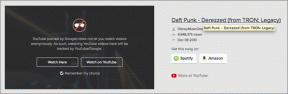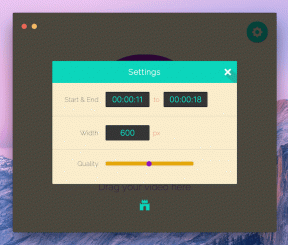9 најбољих начина да поправите Аппле ТВ који не преузима апликације
Мисцелланеа / / August 18, 2023
Аппле ТВ покреће твОС и долази са уграђеном Апп Сторе-ом за преузимање и инсталирање омиљених апликација за уживање на великом екрану. То је ваше решење на једном месту да пронађете популарне апликације и игре за ваш Аппле ТВ. Међутим, чека вас конфузија и фрустрација када се Аппле ТВ суочи са проблемима са преузимањем апликација. Ево најбољих начина да решите проблем.

Аппле ТВ не преузима апликације може покварити ваше савршене планове за викенд. Не долази ни са претраживачем. Немате друге опције осим да се ослоните на изворну апликацију за гледање омиљених ТВ емисија и филмова. Пре него што се решите са иПад-ом или лаптопом, користите кораке у наставку да бисте преузели апликације без икаквих проблема.
1. Поново укључите Аппле ТВ
Можете наставити да притискате дугме за напајање на даљинском управљачу за Аппле ТВ и искључите све уређаје повезане са телевизором. Затим користите даљински управљач за ТВ да бисте пребацили ТВ и пређите на даљински управљач за Аппле ТВ да бисте отворили Апп Сторе. Наставите са читањем ако не можете да инсталирате или ажурирате апликације на Аппле ТВ-у.
2. Поново покрените Аппле ТВ
Можете поново покренути Аппле ТВ и покушати да преузмете апликације из Апп Сторе-а.
Корак 1: Идите на Подешавања на вашем Аппле ТВ-у.

Корак 2: Скролујте до Систем.

Корак 3: Изаберите Поново покрени.

3. Проверите мрежну везу на Аппле ТВ-у
Ако је ваш Аппле ТВ повезан на спору Ви-Фи мрежу, може се суочити са проблемима са преузимањем апликација из Апп Сторе-а. Можете проверити Јачина Ви-Фи сигнала на вашем Аппле ТВ-у.
Корак 1: Отворите Подешавања и изаберите Мрежа.

Корак 2: Проверите назив мреже и јачину сигнала у следећем менију.

Корак 3: Ако је тренутна Ви-Фи мрежа спора, промените жељену Ви-Фи везу из истог менија.
4. Избришите непотребне апликације и покушајте поново
Ако ваш Аппле ТВ има мање простора за складиштење, може се суочити са проблемима са преузимањем апликација. твОС не нуди детаљан преглед складишта. Морате да избришете небитне апликације и игре и покушајте поново.
Корак 1: Отворите Подешавања на свом Аппле ТВ-у и изаберите Опште.

Корак 2: Померите се до Управљај складиштем.

Корак 3: Проверите листу инсталираних апликација и игара са простором за складиштење поред њих. Притисните икону за брисање и потврдите своју одлуку.

5. Одјавите се и поново се пријавите
Да ли сте недавно променили лозинку за Аппле налог? Аппле ТВ можда неће успети да преузме апликације због грешке у аутентификацији налога. Мораћете да се одјавите са свог тренутног налога и поново се пријавите.
Корак 1: Отворите Подешавања на свом Аппле ТВ-у и изаберите Корисници и налози.

Корак 2: Изаберите своје име под подразумеваним корисником.

Корак 3: Изаберите иЦлоуд и проверите свој Аппле ИД. Притисните Одјави се.

Пријавите се помоћу свог иПхоне-а или се пријавите ручно са следећег екрана. Пратите упутства на екрану да бисте довршили процес.
6. Присилно затворите друге апликације на Аппле ТВ-у
Ако вашем Аппле ТВ-у понестаје меморије, можда ћете имати проблема са преузимањем апликација. Двапут притисните дугме ТВ на даљинском управљачу да бисте отворили мени недавних апликација. Превуците нагоре на апликацију и затворите је. Сада отворите Апп Сторе и преузмите апликације и игре.

7. Проверите статус сервера Апп Сторе-а
Када се један од Аппле сервера суочи са кваром, суочавате се са проблемима са преузимањем апликација на Аппле ТВ-у. Можете посетити Статус Аппле система страницу и обезбедите зелени индикатор поред Апп Сторе-а. Ако приказује наранџасти или жути статус, сачекајте да Аппле реши проблем на страни услуге.
8. Ажурирајте твОС
Застарели твОС може бити главни разлог за проблеме са преузимањем апликација на Аппле ТВ-у. Аппле редовно објављује нова ажурирања система за Аппле ТВ. Преузимање твОС ажурирања такође поправља техничке проблеме као што су звук не ради на Аппле ТВ-у.
Корак 1: Отворите подешавања на свом Аппле ТВ-у и померите се до Систем.
Корак 2: Изаберите Ажурирања софтвера и инсталирајте најновију исправку за твОС.

9. Ресетујте Аппле ТВ
Ресетовање Аппле ТВ-а требало би да буде последње средство за решавање проблема „Аппле ТВ не преузима апликације“. Брише све апликације и морате почети од нуле.
Корак 1: Идите на Систем у подешавањима Аппле ТВ-а (проверите горенаведене кораке).
Корак 2: Изаберите Ресетуј и потврдите своју одлуку из следећег менија.

Истражите апликације и игре на Аппле ТВ-у
Ваш Аппле ТВ је добар као мртва кутија без апликација и игара. Горе наведени кораци би требало да вам помогну да решите проблем у кратком року. Шта чекаш? Пратите трикове и почните да преузимате своје омиљене апликације за стримовање на Аппле ТВ-у.
Последњи пут ажурирано 21. јула 2023
Горњи чланак може садржати партнерске везе које помажу у подршци Гуидинг Тецх. Међутим, то не утиче на наш уреднички интегритет. Садржај остаје непристрасан и аутентичан.

Написао
Парт је раније радио у ЕОТО.тецх покривајући вести о технологији. Тренутно ради као слободњак у Гуидинг Тецх-у и пише о поређењу апликација, туторијалима, софтверским саветима и триковима и зарони дубоко у иОС, Андроид, мацОС и Виндовс платформе.